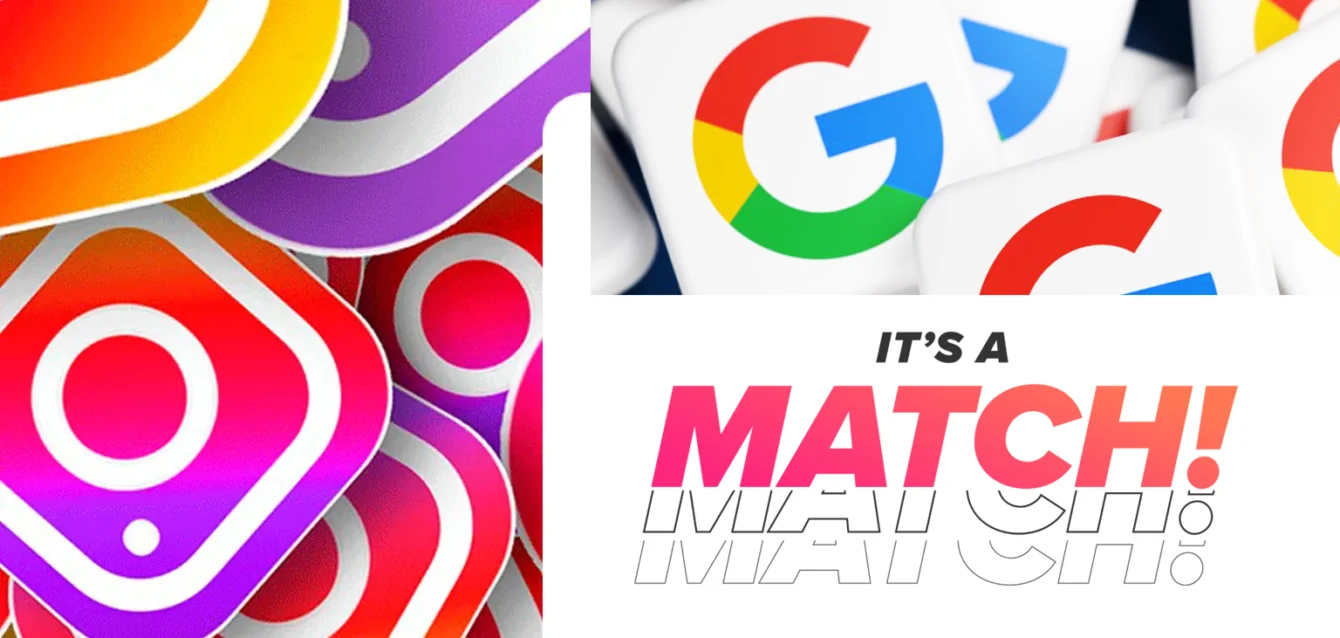WhatsApp ofrece una función conocida como estados, la cual permite compartir actualizaciones temporales con tus contactos. A pesar de ser una herramienta útil, muchos usuarios aún no la exploran completamente. La ubicación de los estados ha cambiado en actualizaciones recientes, lo que puede dificultar su uso. Sin embargo, aquí te enseñaremos cómo añadir GIFs a tus estados para que puedas hacer tus publicaciones más llamativas y divertidas.
Cómo poner un GIF en el estado de WhatsApp
Pasos para agregar un GIF en el estado
Añadir un GIF a tu estado en WhatsApp es sencillo. Sigue estos pasos para hacerlo:
- Abre la aplicación: Inicia WhatsApp en tu dispositivo.
- Accede a la sección de estados: Toca la pestaña “Novedades” para acceder a la sección de estados.
- Selecciona el icono de lápiz: En la esquina inferior derecha, toca el icono en forma de lápiz.
- Elige el icono de GIF: Presiona el icono con forma de rostro sonriente para desplegar opciones.
- Selecciona el GIF: En el menú inferior, toca “GIF” y elige el que desees agregar.
- Envía el estado: Finalmente, toca el botón verde para publicar el GIF en tu estado.
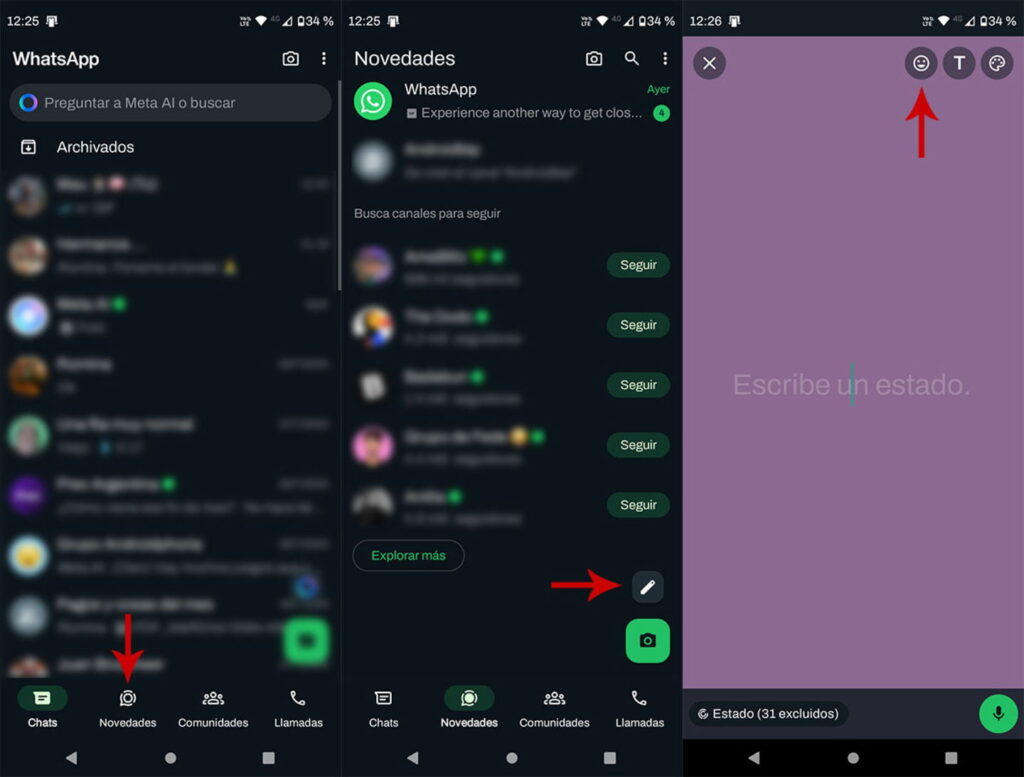
Añadir texto a tus GIFs
WhatsApp permite añadir texto a los GIFs que publiques en tus estados. Esto es útil para personalizar aún más tu mensaje y hacerlo más atractivo.
Utilizar tus propios GIFs en el estado de WhatsApp
Si los GIFs predeterminados de WhatsApp no te convencen, puedes subir tus propios GIFs. Sigue estos pasos:
- Accede a Novedades: Dentro de WhatsApp, ve a la sección “Novedades”.
- Selecciona el icono de cámara: Toca el icono con forma de cámara en la parte inferior de la pantalla.
- Escoge el archivo GIF: Elige el icono de fotografía para seleccionar el GIF desde tu galería.
- Elige el GIF deseado: Busca el GIF que quieres añadir y selecciónalo.
- Envía el estado: Presiona el botón verde para publicar el GIF en tu estado.
Crear GIFs desde WhatsApp
WhatsApp también ofrece la opción de crear GIFs desde la aplicación, lo que te permite convertir vídeos en GIFs directamente. Esto es útil si deseas personalizar aún más tus estados.
Preguntas frecuentes
¿Puedo combinar GIFs con fotos o vídeos en mis estados?
No, actualmente WhatsApp no permite combinar GIFs con fotos o vídeos en los estados. Solo puedes publicar un GIF a la vez en un estado.
¿Cómo puedo encontrar más GIFs interesantes para usar en mis estados?
Puedes buscar GIFs en aplicaciones y sitios web dedicados a la creación y almacenamiento de GIFs. Además, hay canales en Telegram como La Itadigital Ofertas que pueden ofrecerte más recursos para encontrar GIFs creativos y actualizados.
Conclusión
Añadir GIFs a tus estados de WhatsApp puede ser una excelente manera de expresarte y captar la atención de tus contactos. Aunque la función de estados de WhatsApp no sea tan popular como otras herramientas en redes sociales, usar GIFs puede darle un toque único y divertido a tus publicaciones. Si sigues los pasos mencionados, podrás hacerlo de manera sencilla y rápida.